爱之初体验-WIN 7 终于可以当服务器了(多个账户同时访问)
2013-03-16 09:37
274 查看
一直以来,数据集中、远程虚拟应用的企业信息化模式,都是基于以Server操作系统(Windows Server 2003 & 2008 &R2 x86 X64)为核心,Server系统的安装、配置、维护以及高成本都提高了用户的使用门槛,使很多用户对“云”无限期待,但又“望云生畏”。尽管偶有“爱好者”钻研,提供一些“补丁”对个人类系统(如WIN XP)进行修修补补,但由于缺乏持续的累积改进,无法稳定使用并长期的运行。
陕西益和公司结合多年的反病毒、ERP开发经验,开发出极具专业技术水准的虚拟化产品-【VA虚拟应用管理平台】,并在此平台基础上积极研发、刻苦攻关,推出基于个人类系统为核心的虚拟化应用产品-【益和应用接入系统EAA】免终端版(下称EAA)。EAA首次实现了在个人类系统(WIN XP、WIN 7、WIN 8…)上的规范部署并稳定应用,无需任何外部补丁,让广大用户既能享受到个人类系统的多彩多姿、便捷使用,也能让“云技术”落地开花!EAA犹如一夜春风来,千户万户“云”花开。
(本文测试版本:EAA_eTerm_Setup_5.2.1.7216)
一、 [/b]系统准备[/b][/b]
准备Windows 7操作系统,如下信息显示的是WIN7 的旗舰版,双核处理器,32位中外简体操作系统。

系统信息
二、 [/b]部署安装[/b][/b]
找到益和应用接入系统免终端版本EAA_eTerm_Setup_5.2.1.7216,程序大小约25M,双击该程序,按操作提示安装下去,安装过程需要填写控制台管理员密码和相应的端口信息,管理员密码需要记住,否则无法登陆;端口分成通讯端口6802(一般不修改)和WEB访问端口,默认是80,可以修改成其他端口号,如8080。(如下安装图)。
由于WIN7系统具有较强的防火墙策略,在安装过程中可能会提示虚拟打印驱动的验证信息,选择“始终安装…”(如下提示图)。

安装过程
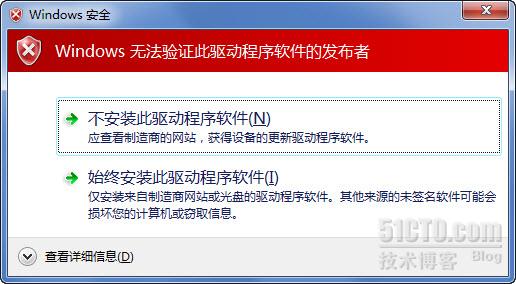
三、 [/b]快速发布[/b][/b]
在WIN7系统上安装完成后,我们在WIN7桌面上,双击 ,输入用户名密码信息,进入EAA控制台,如图显示。

选择主界面上的“用户”和“应用”两个按钮,快速创建终端访问账户和发布远程访问程序(如下图),发布应用程序也可以使用拖拽方式进行快速发布,然后在用户列表下进行对应访问用户的勾选。

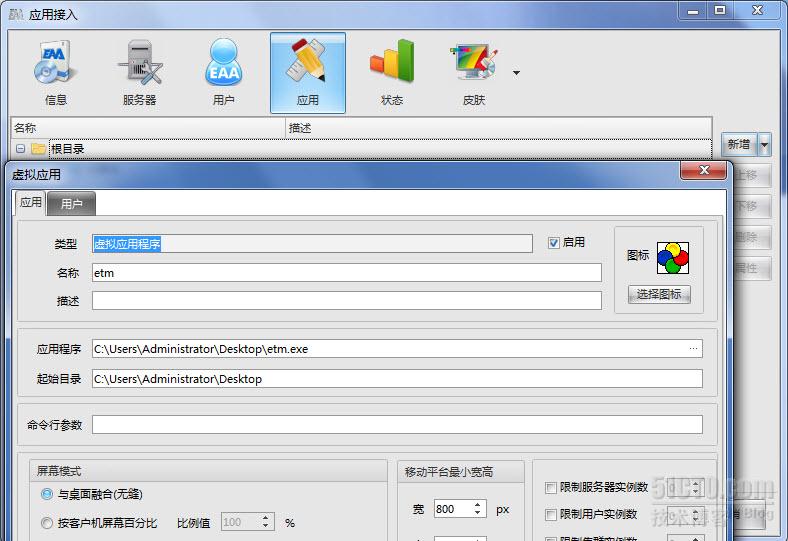
创建用户 发布程序
客户端操作服务器上的PS
通过上述操作过程,我们就可以在WIN7系统上快速完成安装部署并实现应用。WIN7个人系统在EAA的技术实现下走向了多用户的服务器模式,大家一起来畅享WIN7的多用户虚拟应用吧。
四、 [/b]客户端应用[/b][/b]
访问账户和应用程序发布完成后,就可以进行远程访问了,我们可在另外一台电脑上打开浏览器,在浏览器的右下角,选择下载 PC客户端软件-AR应用执行器(AR for Windows),然后可以用浏览器和客户端软件分别登录并远程打开应用软件(根据习惯选其一,推荐AR)。
如下图八。
当需要广域网访问时,本例中需要将服务器IP:192.168.8.179对应的通讯端口6802和WEB端口8080 分别映射到本网的路由器上。然后就可以直接使用当前的广域网IP或者动态域名打开访问(本服务器上需要安装动态域名软件实现IP解析)。
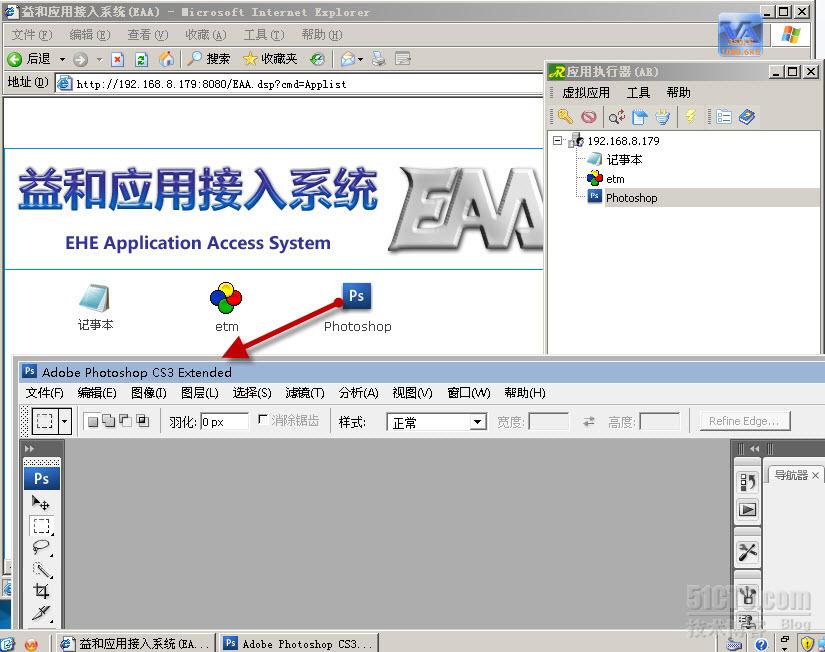
本文出自 “虚拟化应用” 博客,请务必保留此出处http://eheva.blog.51cto.com/8901/1155611
陕西益和公司结合多年的反病毒、ERP开发经验,开发出极具专业技术水准的虚拟化产品-【VA虚拟应用管理平台】,并在此平台基础上积极研发、刻苦攻关,推出基于个人类系统为核心的虚拟化应用产品-【益和应用接入系统EAA】免终端版(下称EAA)。EAA首次实现了在个人类系统(WIN XP、WIN 7、WIN 8…)上的规范部署并稳定应用,无需任何外部补丁,让广大用户既能享受到个人类系统的多彩多姿、便捷使用,也能让“云技术”落地开花!EAA犹如一夜春风来,千户万户“云”花开。
(本文测试版本:EAA_eTerm_Setup_5.2.1.7216)
一、 [/b]系统准备[/b][/b]
准备Windows 7操作系统,如下信息显示的是WIN7 的旗舰版,双核处理器,32位中外简体操作系统。

系统信息
二、 [/b]部署安装[/b][/b]
找到益和应用接入系统免终端版本EAA_eTerm_Setup_5.2.1.7216,程序大小约25M,双击该程序,按操作提示安装下去,安装过程需要填写控制台管理员密码和相应的端口信息,管理员密码需要记住,否则无法登陆;端口分成通讯端口6802(一般不修改)和WEB访问端口,默认是80,可以修改成其他端口号,如8080。(如下安装图)。
由于WIN7系统具有较强的防火墙策略,在安装过程中可能会提示虚拟打印驱动的验证信息,选择“始终安装…”(如下提示图)。

安装过程
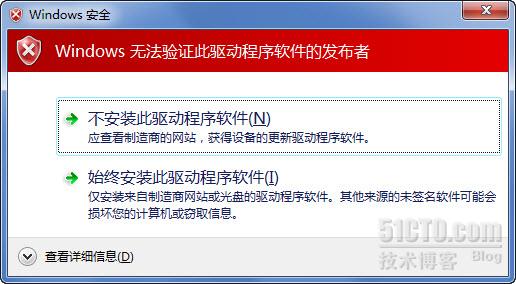
三、 [/b]快速发布[/b][/b]
在WIN7系统上安装完成后,我们在WIN7桌面上,双击 ,输入用户名密码信息,进入EAA控制台,如图显示。

选择主界面上的“用户”和“应用”两个按钮,快速创建终端访问账户和发布远程访问程序(如下图),发布应用程序也可以使用拖拽方式进行快速发布,然后在用户列表下进行对应访问用户的勾选。

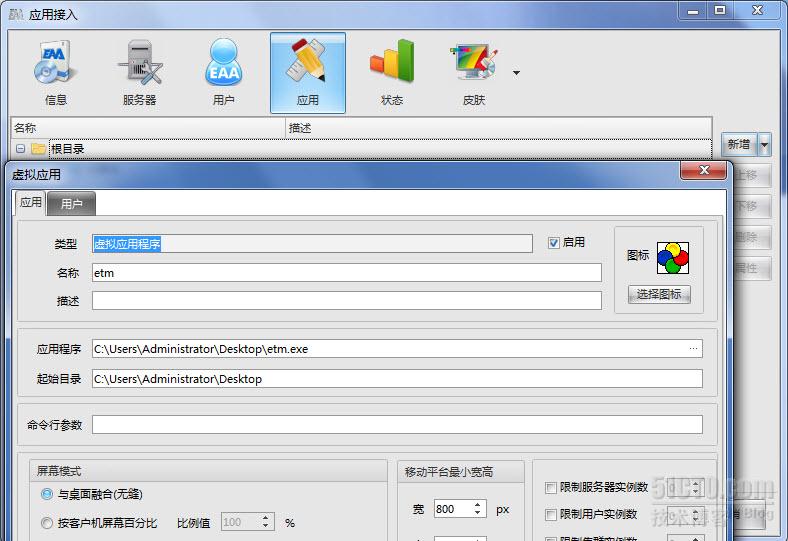
创建用户 发布程序
客户端操作服务器上的PS
通过上述操作过程,我们就可以在WIN7系统上快速完成安装部署并实现应用。WIN7个人系统在EAA的技术实现下走向了多用户的服务器模式,大家一起来畅享WIN7的多用户虚拟应用吧。
四、 [/b]客户端应用[/b][/b]
访问账户和应用程序发布完成后,就可以进行远程访问了,我们可在另外一台电脑上打开浏览器,在浏览器的右下角,选择下载 PC客户端软件-AR应用执行器(AR for Windows),然后可以用浏览器和客户端软件分别登录并远程打开应用软件(根据习惯选其一,推荐AR)。
如下图八。
当需要广域网访问时,本例中需要将服务器IP:192.168.8.179对应的通讯端口6802和WEB端口8080 分别映射到本网的路由器上。然后就可以直接使用当前的广域网IP或者动态域名打开访问(本服务器上需要安装动态域名软件实现IP解析)。
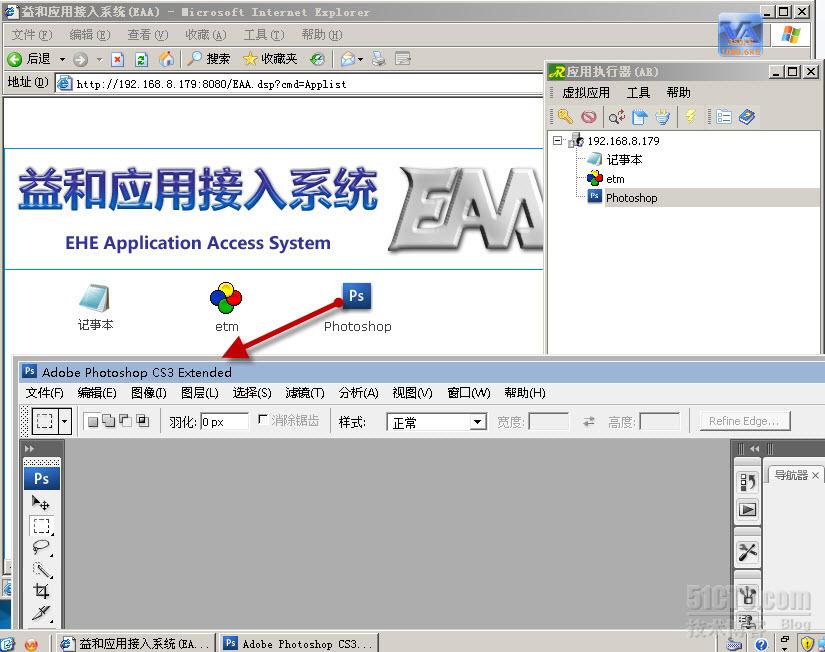
本文出自 “虚拟化应用” 博客,请务必保留此出处http://eheva.blog.51cto.com/8901/1155611
相关文章推荐
- 让apache服务器可以保证http和https同时访问(解决https可以访问而http不能访问)
- 让apache服务器可以保证http和https同时访问(解决https可以访问而http不能访问)
- 应用apache+tomcat的方式,是否可以支持3000人同时在线访问
- tomcat 无法连接127.0.0.1 无法建立到 127.0.0.1 服务器的连接 localhost可以访问
- 技术专题:如何让内网的用户只能过能PPPOE方式访问电影服务器,避免到期用户还可以看内网电影?
- SQL Server 阻止了对组件“Ad Hoc Distributed Queries”的 STATEMENT“OpenRowset/OpenDatasource”的访问,因为此组件已作为此服务器安全配置的一部分而被关闭。系统管理员可以通过使用 sp_configure 启用“Ad Hoc Distributed Queries”。有关启用“Ad Hoc Distributed Queries”
- Apache 403 错误解决方法-让别人可以访问你的服务器
- sharepoint server 2007 可以使用域名访问网站,但无法使用服务器名访问
- node.js 搭载的一个服务器,局域网内,都可以访问
- JS检测是否可以访问公网服务器功能代码
- Check Host:实时监控网站或者服务器是否可以访问
- 这篇文章主要介绍了Apache2.4.x版wampserver本地php服务器如何让外网访问及启用.htaccess,需要的朋友可以参考下
- 按时分秒倒计时、且获取服务器时间、且可以同时多个倒计时
- 菜鸡笔记:新部署的应用,要重启服务器,才可以访问。
- WinServer 之 访问同网段服务器 或 同一服务器多虚拟机间的访问
- 服务器外网无法访问,本地确可以!阿里云服务器外网无法访问解决方案,腾讯云外网无法访问
- 用树莓派搭建外网可以访问的服务器
- centos7 nginx图片 服务器可以访问ftp用户上传的图片资源的配置
- 局域网共享服务器可以ping通但访问不了
